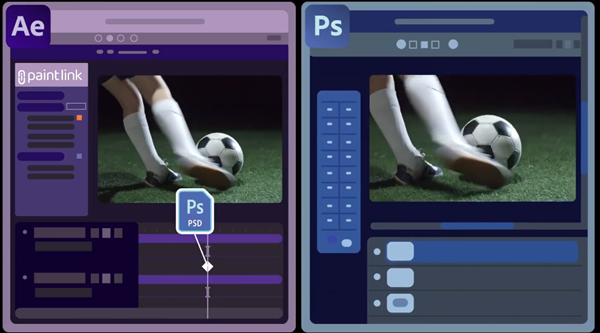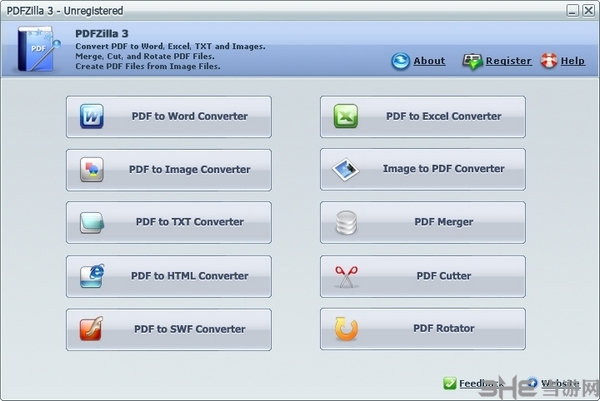Mirroid同屏助手下载|Mirroid同屏助手 电脑版v1.6.0.2下载
Mirroid同屏助手是可以在电脑桌面上和你的安卓手机互动的软件,通过USB线和手机连接,就能够在电脑上控制手机,并且知识兔操作实时响应,不会有延迟的感觉。让你在工作中无需频繁的拿起手机,在电脑上就能完成所有琐碎的事情,就像切换窗口那么简单,知识兔让你的工作更加的专注。
软件介绍
Mirroid同屏助手是一款在PC端显示/操控手机的同屏软件,Mirroid同屏助手可以完美实现对安卓应用、游戏、短信等日常功能的100%的操控,并且知识兔高清无延迟。Mirroid同屏助手支持在电脑桌面上和你的手机互动,无需频繁拿起手机就可以高效处理手机上的日常事务。同时Mirroid同屏助手具有手机投屏、文件传输等功能。
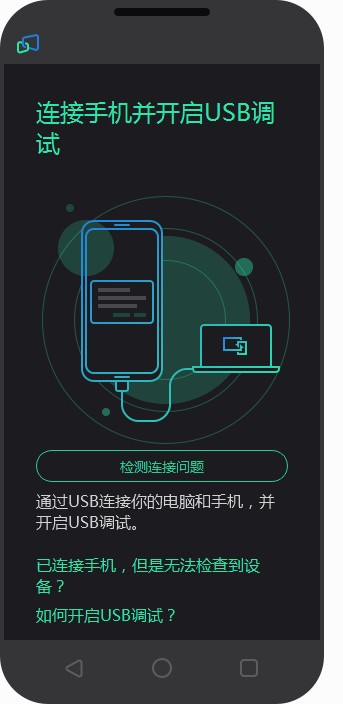
软件特色
轻量化体验
内存占用更小,运行更流畅
响应无延迟
键鼠操作/画面响应无延迟
高清画质
画质损耗小,画面更清晰

软件功能
1.Mirroid同屏助手目前支持使用电脑输入法,直接用键盘进行应用内输入法;
2.Mirroid同屏助手支持全屏模式,应用/游戏界面更大,比手机视野更宽更广~
3.Mirroid同屏助手支持键盘操控,电脑上玩吃鸡游戏,不用担心模拟器封禁;
4.Mirroid同屏助手一键截图,快速完成应用/游戏界面图片保存到系统相册;
电脑文件快速共享到手机(拖拽电脑文件进mirroid即可)
使用说明
常用功能快捷键
Ctrl+P:电源键
Ctrl+↑:音量加
Ctrl+↓:音量键
Ctrl+B:返回
Ctrl+H:回到桌面
Ctrl+S:切换任务
Ctrl+F:全屏显示
Ctrl+X:截屏
Ctrl+N:展开安卓通知面板
Ctrl+Shift+N:收起安卓通知面板
知识兔双击左键:唤醒屏幕
Ctrl+O:仅手机端熄屏幕
常见问题
已连接手机,但是无法检测到安卓设备?
请尝试:
1.更换USB数据线或者电脑的USB插口,如果知识兔是台式机建议您连接主机后方的USB插口
2.请检查手机的连接模式,如果知识兔是USB充电模式,请切换为MTP或PTP模式
如何开启USB调试?
1. 进入系统设置
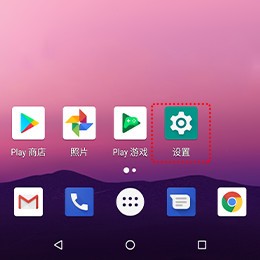
2. 进入系统设置
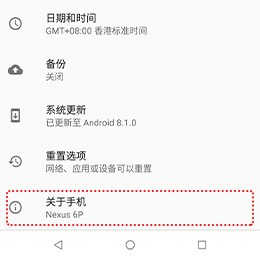
3. 滑动到最底部,连续知识兔点击7次“版本号”,开启开发者模式
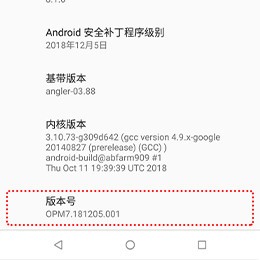
4. 返回设置,进入“开发者选项”
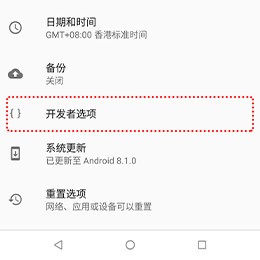
5. 开启“开发者设置”和“USB调试”
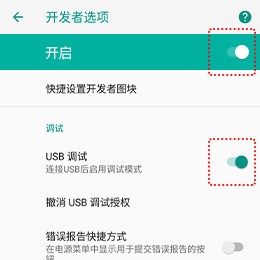
6. 如“USB调试”下有“USB安装”和“USB调试(安全设置)”,请开启这两个项目
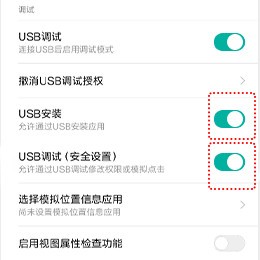
更多手机品牌开启USB调试的教程
华为手机
1. 知识兔点击“设置”图标
2. 知识兔点击“关于手机”
3. 连续知识兔点击“版本号”7次进入开发者模式
4. 返回设置,进入“开发人员选项”
5. 开启“开发人员选项”
6. 系统6.0以上版本请先打开“仅充电模式下允许ADB调试”
7. 开启“USB调试”
小米手机
1. 知识兔点击“设置”图标
2. 知识兔点击“我的设备”
3. 知识兔点击“全部参数”
4. 连续知识兔点击“MIUI版本”7次进入开发者模式
5. 知识兔点击“开发者选项”
6. 开启“开发人员选项”和“USB调试”
7. 如“USB调试”下有“USB安装”和“USB调试(安全设置)”,请开启这两个项目
三星手机
1. 知识兔点击“设置”图标
2. 知识兔点击“开发者选项”
3. 开启“开发人员选项”和“USB调试”
下载仅供下载体验和测试学习,不得商用和正当使用。